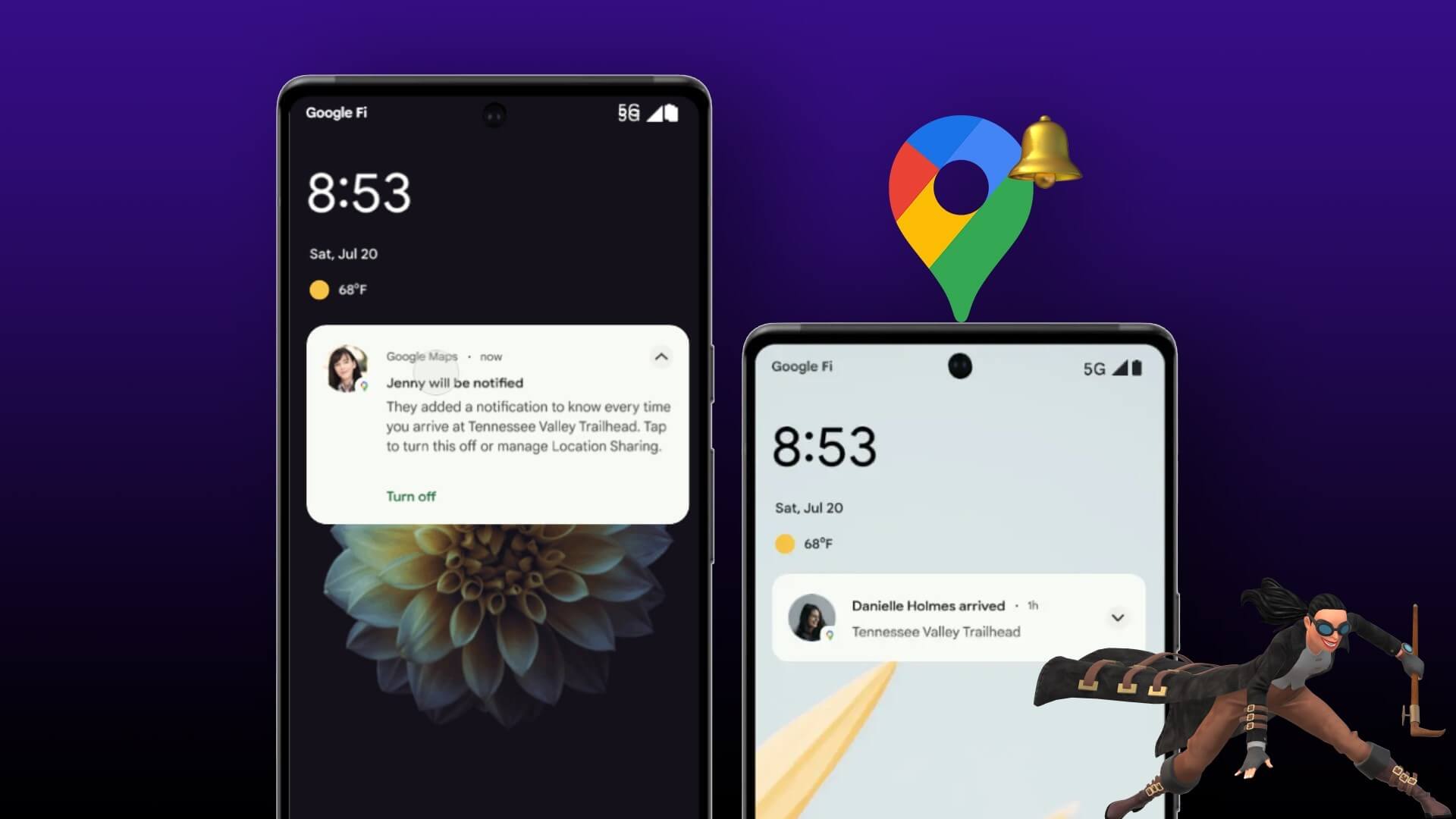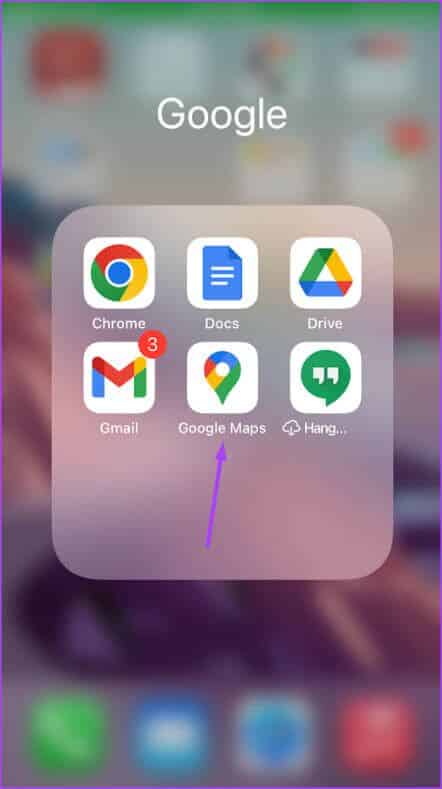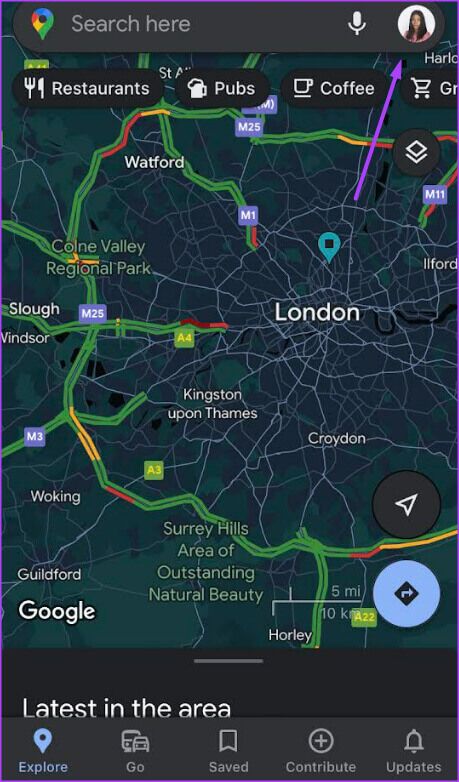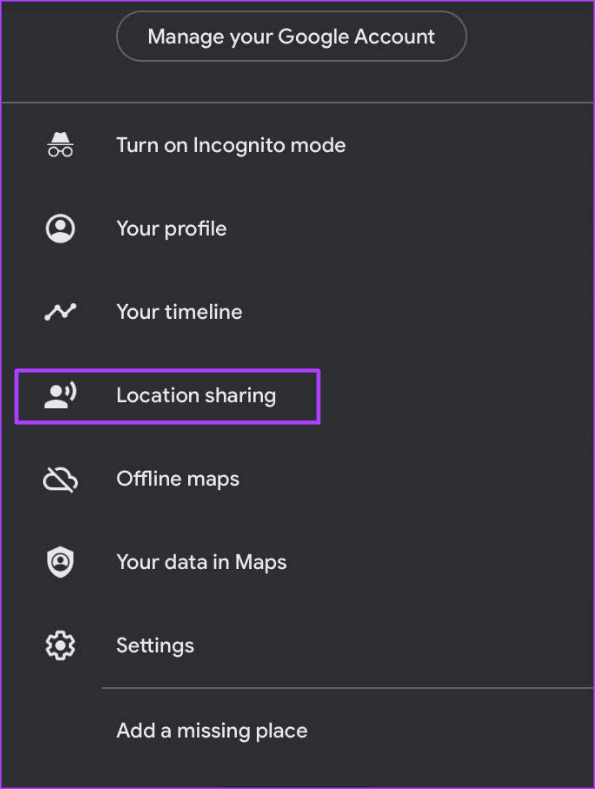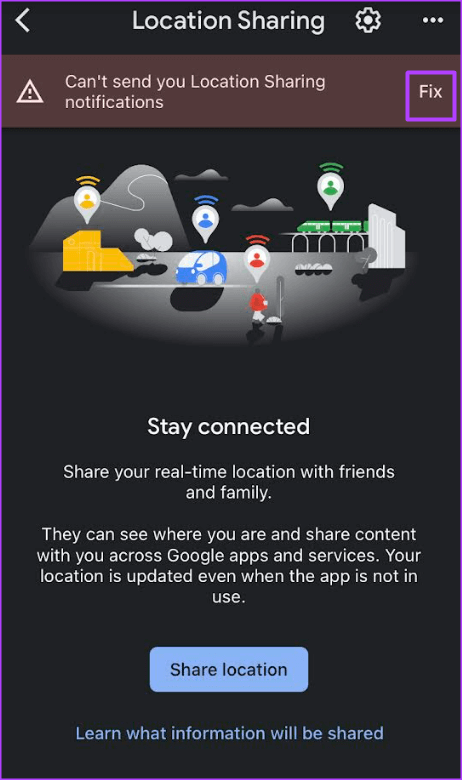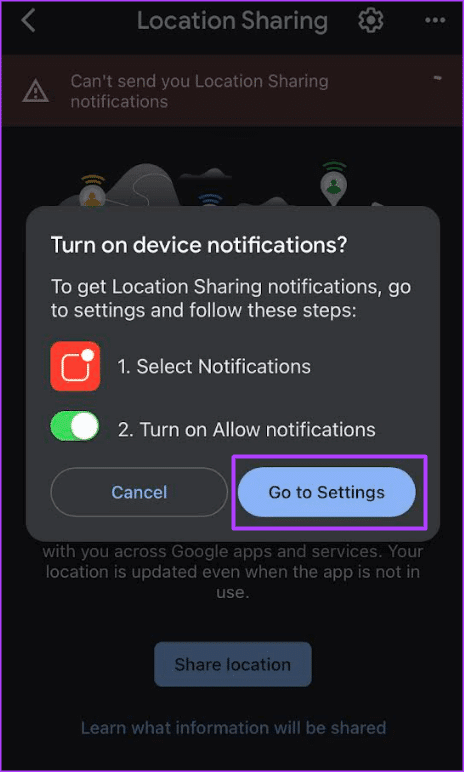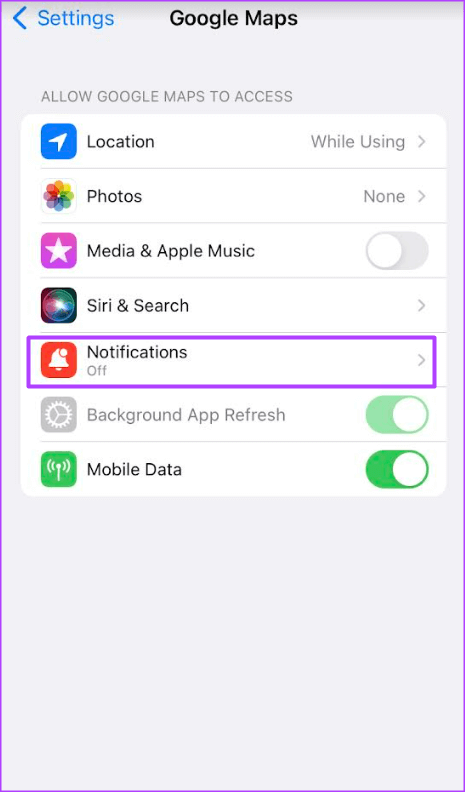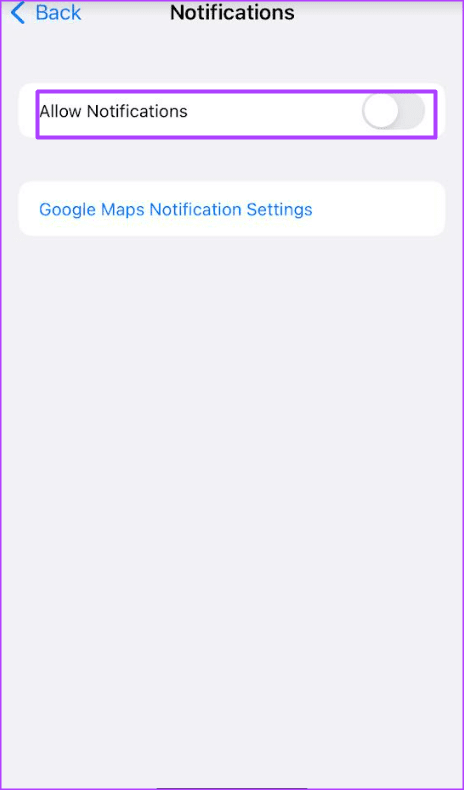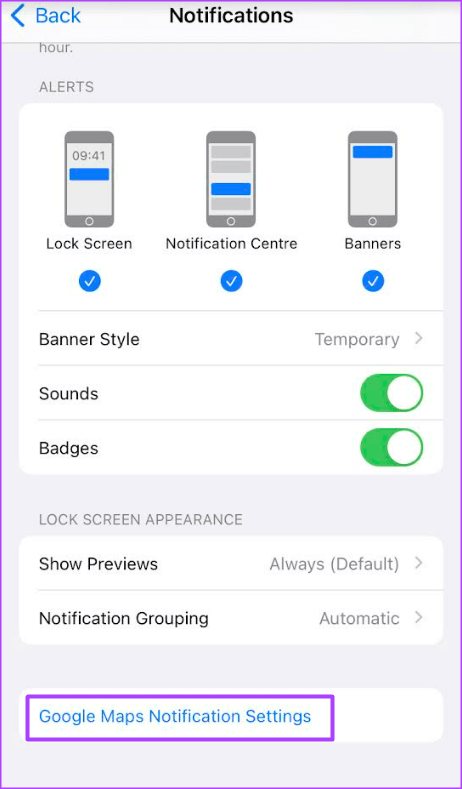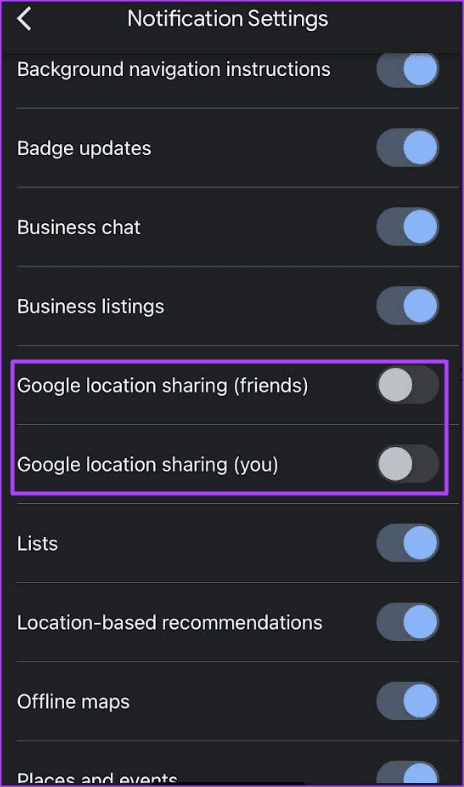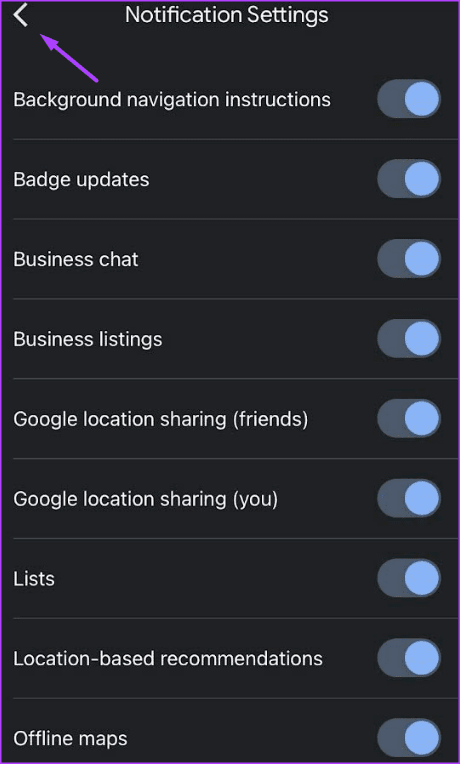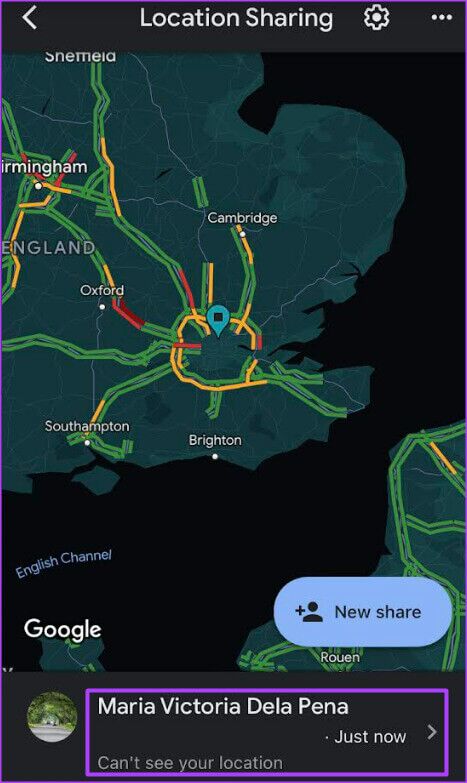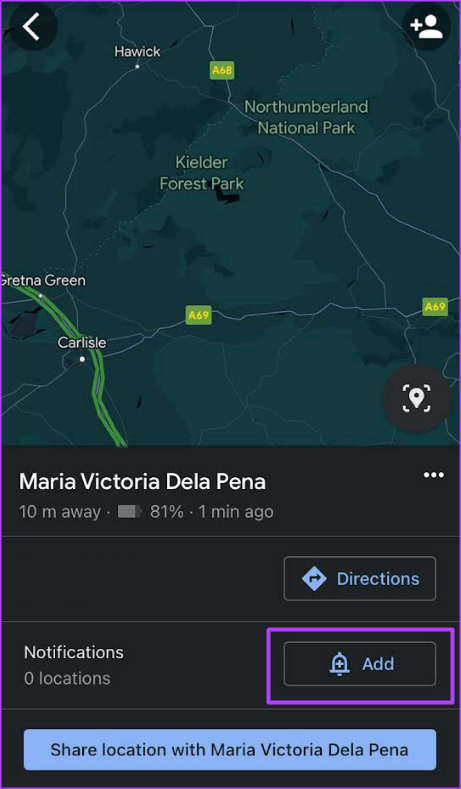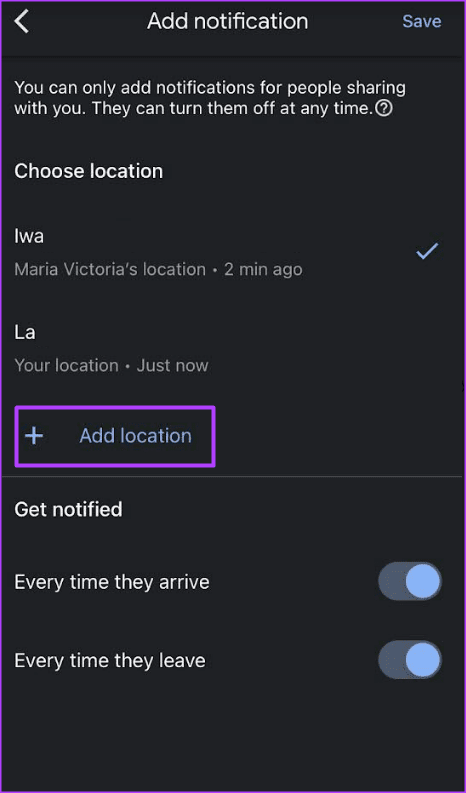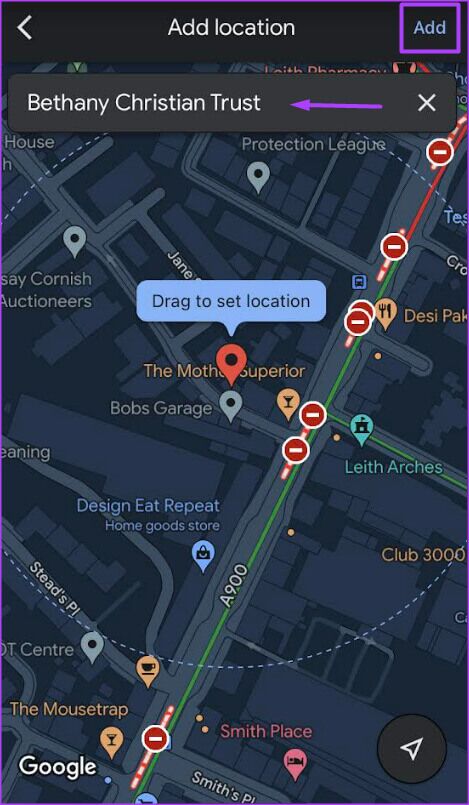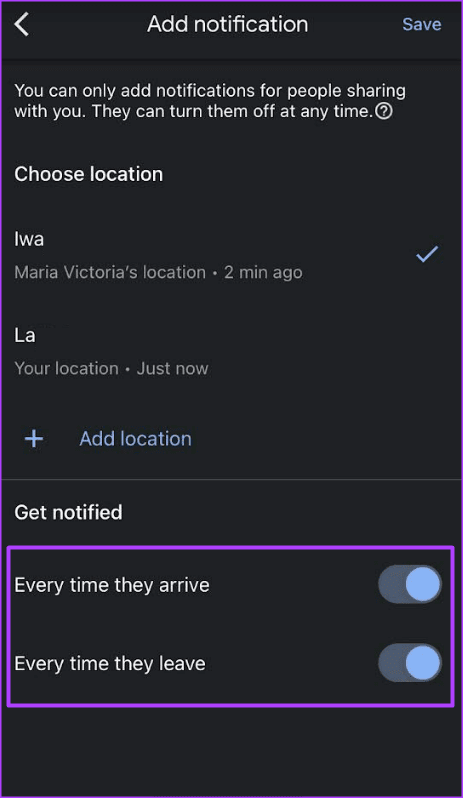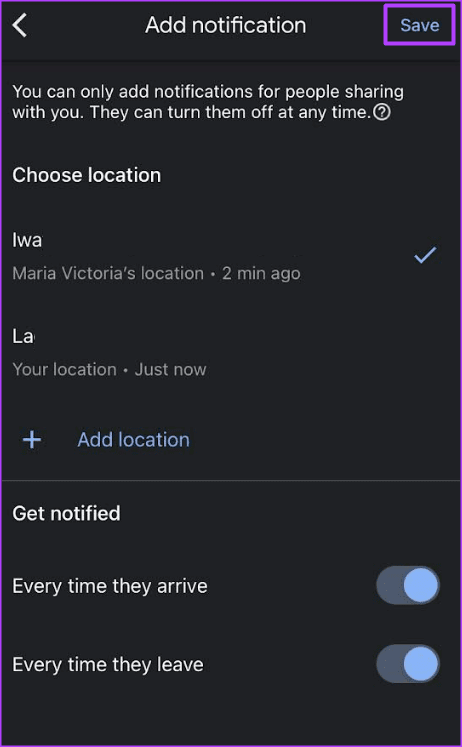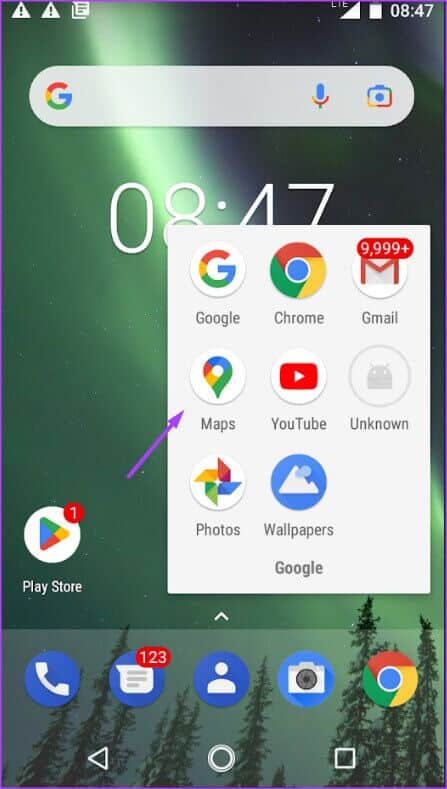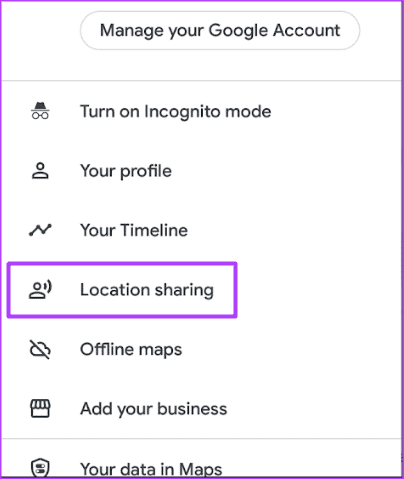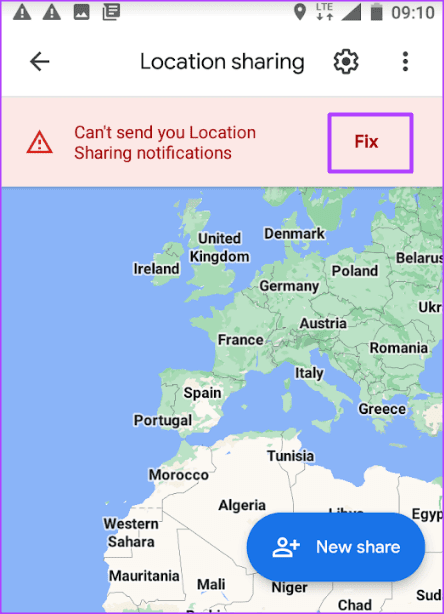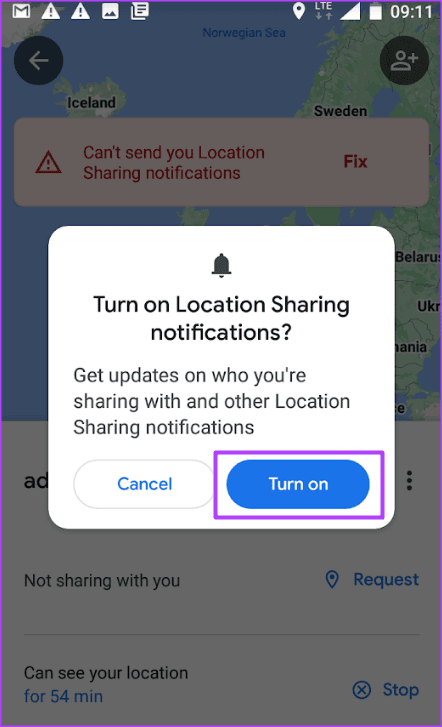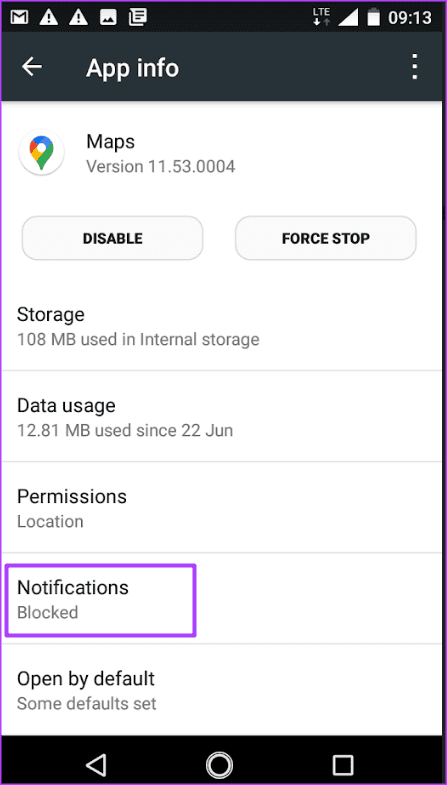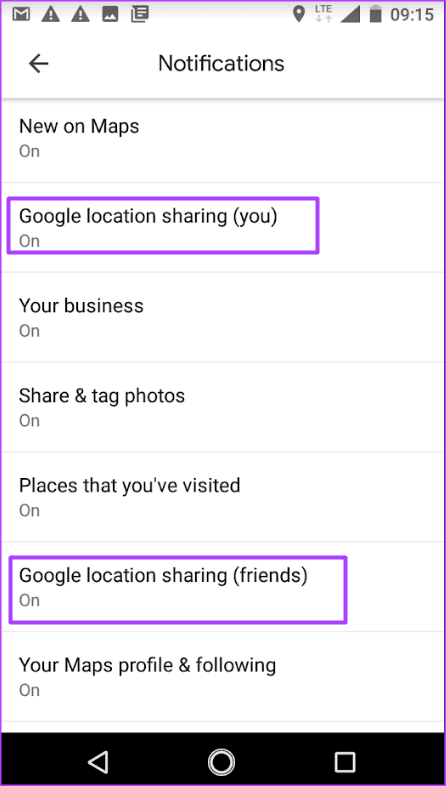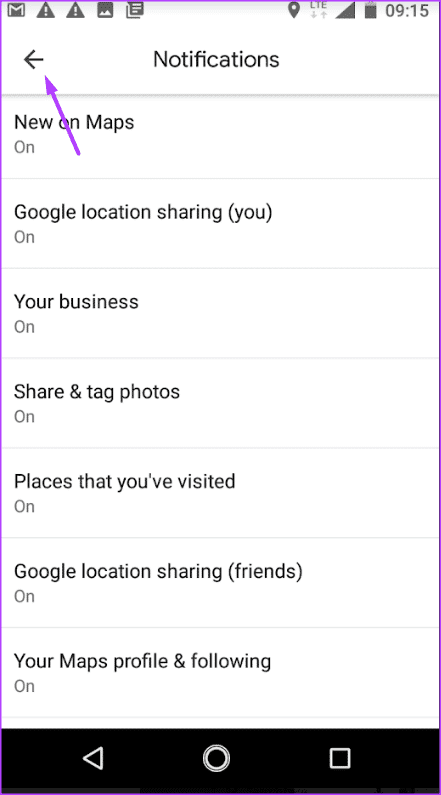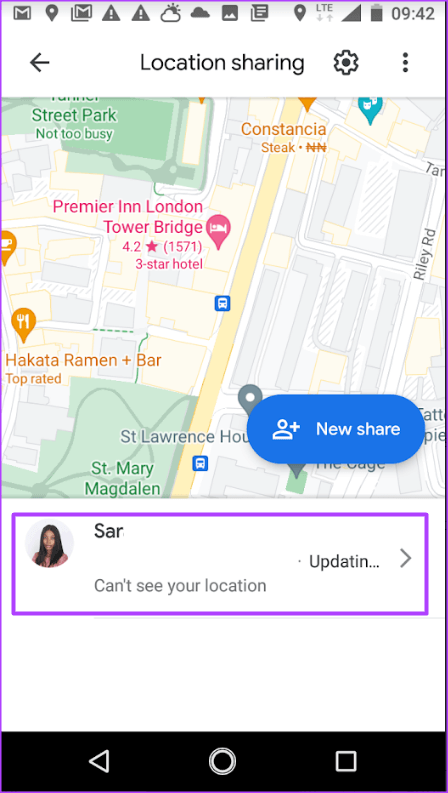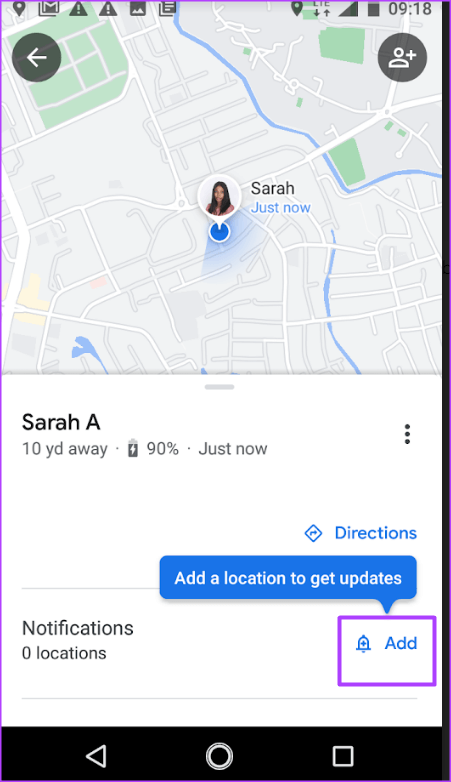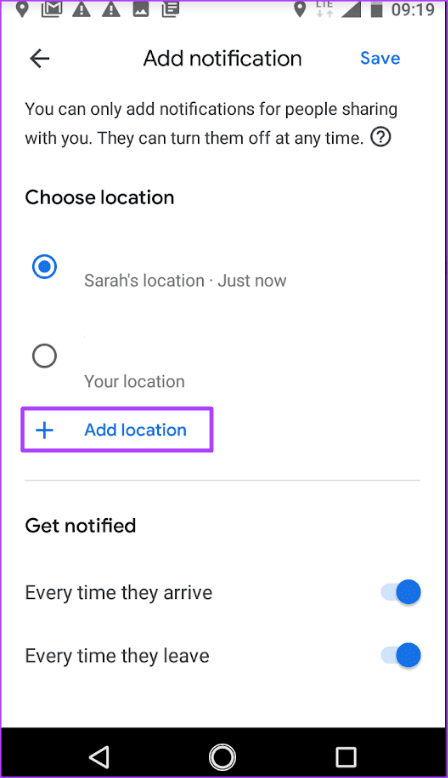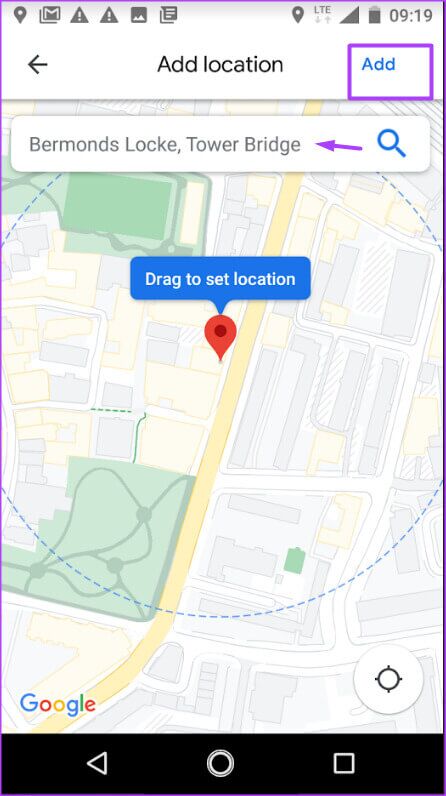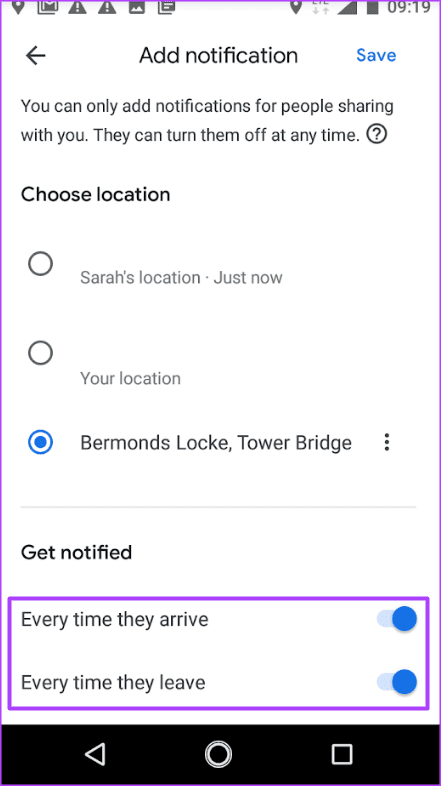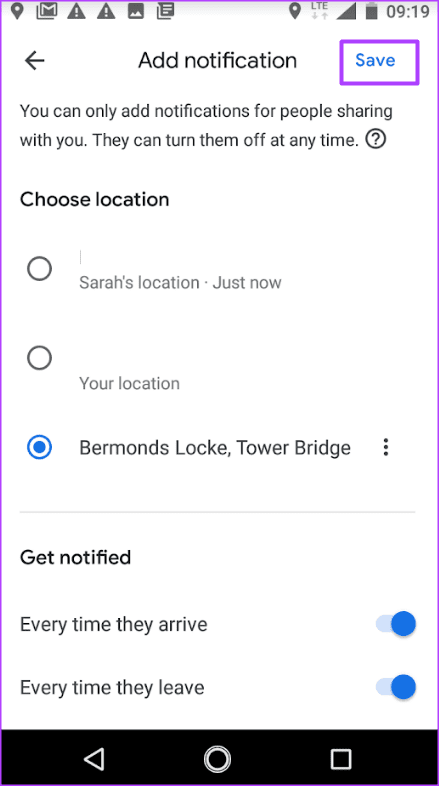So verwalten Sie Benachrichtigungen zur Standortfreigabe in Google Maps für Handys
Als Web-Mapping-Plattform bietet Google Maps Funktionen wie 360-Grad-Panoramaansichten, Satellitenbilder undWegeplanung. Sie können die Standortfreigabe mit Google Maps aktivieren, damit sich Ihre Freunde und Familie bewegen können. Sie müssen jedoch die Google Maps-App geöffnet lassen, um den Standort von Personen anzuzeigen, die ihren Standort mit Ihnen teilen.
Wenn Sie zu beschäftigt sind, kann das ständige Öffnen von Google Maps, um den Standort eines Freundes zu überprüfen, ablenken. Eine einfache Möglichkeit, dieses Problem zu lösen, besteht darin, Benachrichtigungen zur Standortfreigabe in Google Maps zu aktivieren. Auf diese Weise werden Sie benachrichtigt, wenn jemand seinen Standort mit Ihnen teilt, wenn er einen bestimmten Standort erreicht oder verlässt. So aktivieren und fügen Sie Standortfreigabebenachrichtigungen für Orte auf Ihren Mobilgeräten hinzu.
So aktivieren Sie Benachrichtigungen zur Standortfreigabe in Google Maps für IPHONE
Standardmäßig ist die Standortfreigabe in Google Maps normalerweise für Ihr Konto deaktiviert. Führen Sie die folgenden Schritte aus, um es zu aktivieren:
Schritt 1: Klicke auf Google Maps-App Auf einem Gerät iPhone Sie müssen es ausführen.
Schritt 2: Klicke auf Dein Profilbild oben rechts in der Anwendung.
Schritt 3: من Optionen , Klicken Teilen Sie die Website.
Schritt 4: Wenn beachten Teilen Sie Ihren Standort Wenn Ihr Gerät deaktiviert ist, wird oben auf der Seite eine Warnmeldung angezeigt „Ich kann Ihnen keine Benachrichtigungen zur Standortfreigabe senden. tippen Sie auf Reparaturoption daneben.
Schritt 5: Sie werden ein Popup sehen, das Sie weiterleitet iPhone-Einstellungen Ihre. Klicke auf Gehe zu den Einstellungen.
Schritt 6: Klicke auf Benachrichtigungsoption في Google Maps-Einstellungen mit einem iPhone.
Schritt 7: Klicken Sie auf die Schaltfläche Schalter neben zulassen mit Benachrichtigungen um es zu aktivieren.
Schritt 8: Runterscrollen die Seite und klicke "Google Maps-Benachrichtigungseinstellungen".
Schritt 9: Durchscrollen Benachrichtigungseinstellungen Aktivieren Sie die folgenden Schalter:
- Google-Standortfreigabe (Freunde)
- Teilen eines Google-Standorts (Sie)
Schritt 10: Klicke auf zurück Pfeil في Einstellungen Benachrichtigungen, zu denen zurückgekehrt werden soll Google Maps-Startseite.
So fügen Sie Standortfreigabebenachrichtigungen für Orte in Google Maps für IPHONE hinzu
Die Standortfreigabe aktualisiert ständig den Standort Ihrer Freunde und Familie, um Sie darüber zu informieren. Wenn Sie jedoch wissen möchten, wann sie an einem bestimmten Ziel ankommen oder es verlassen, erfahren Sie hier, wie Sie eine Standortfreigabebenachrichtigung für einen bestimmten Ort hinzufügen.
Schritt 1: Klicke auf Google Maps-App Auf einem Gerät iPhone Sie müssen es ausführen.
Schritt 2: Klicke auf Dein Profilbild in der oberen rechten Ecke von Anwendung.
Schritt 3: من Optionen , Klicken Teilen Sie die Website.
Schritt 4: Klicke auf Personenprofil dessen Standort mit Ihnen geteilt wurde.
Schritt 5: Drücke den Knopf Zusatz Neben an Hinweise.
Schritt 6: innerhalb der Auswahl الموقع , Klicken Fügen Sie eine Website hinzu.
Schritt 7: Art Adresse wer möchte fertig werden Ihr Hinweis به Und klicken Sie Zusatz.
Schritt 8: Stellen Sie unter Benachrichtigung erhalten sicher, dass der Umschalter für die folgenden Benachrichtigungen aktiviert ist:
- Jedes Mal, wenn sie ankommen
- Jedes Mal, wenn sie gehen
Schritt 9: Klicke auf sparen um Ihre Änderungen zu aktivieren.
So aktivieren Sie Benachrichtigungen zur Standortfreigabe in Google Maps für ANDROID
Das Teilen eines Standorts in Google Maps für Android-Geräte ist ziemlich ähnlich. So aktivieren Sie die Standortfreigabe in der Google Maps App für Android:
Schritt 1: Klicken Sie auf Übernehmen Google Map auf Ihrem Android-Gerät, um es abzuspielen.
Schritt 2: Klicke auf Dein Profilbild in der oberen rechten Ecke von Anwendung.
Schritt 3: Tippen Sie in den Optionen auf Teilen Sie die Website.
Schritt 4: Wenn beachten Teilen Sie Ihren Standort deaktiviert, sehen Sie eine Warnmeldung oben auf der Seite, die besagt „Ich kann Ihnen keine Benachrichtigungen zur Standortfreigabe senden. Klicke auf Fix neben ihm.
Schritt 5: Sie werden ein Popup sehen, in dem Sie aufgefordert werden, Benachrichtigungen zur Standortfreigabe auf Ihrem Android-Gerät zu aktivieren. Drücken Sie Play, um zu den Android-Einstellungen zu gelangen.
Schritt 6: Klicken Sie auf eine Option Hinweise في Einstellungen Google Maps auf Ihrem Android-Gerät.
Schritt 7: Klicken Sie auf die Schaltfläche Schalter neben zulassen mit Benachrichtigungen um es zu aktivieren.
Schritt 8: Durchscrollen Benachrichtigungseinstellungen Aktivieren Sie die folgenden Schalter:
- Google-Standortfreigabe (Freunde)
- Teilen eines Google-Standorts (Sie)
Schritt 9: Drücken Sie den Zurück-Pfeil hinein Benachrichtigungseinstellungen Um zur Hauptseite von Maps zurückzukehren Google.
So fügen Sie Standortfreigabebenachrichtigungen für Orte in Google Maps für Android hinzu
So fügen Sie eine Standortfreigabebenachrichtigung für einen bestimmten Ort in Google Maps für Android-Geräte hinzu.
Schritt 1: Klicke auf Google Maps-App auf Ihrem Android-Gerät, um es abzuspielen.
Schritt 2: Klicke auf Dein Profilbild oben rechts in der Anwendung.
Schritt 3: من Optionen , Klicken Teilen Sie die Website.
Schritt 4: Klicke auf Personenprofil wer war fertig Teilen Sie seinen Standort mit Ihnen.
Schritt 5: Klicken Sie neben auf die Schaltfläche Hinzufügen Hinweise.
Schritt 6: innerhalb Seitenwahl , klicken Sie auf Hinzufügen Seite? ˅.
Schritt 7: Art Adresse Sie benachrichtigt werden möchten, und klicken Sie auf Hinzufügen.
Schritt 8: innerhalb Benachrichtigung erhalten Stellen Sie sicher, dass der Schalter für die folgenden Benachrichtigungen aktiviert ist:
- Jedes Mal, wenn sie ankommen
- Jedes Mal, wenn sie gehen
Schritt 9: Klicken Sie auf Speichern, um Ihre Änderungen zu aktivieren.
Korrigieren Sie, dass Google Maps den falschen Standort anzeigt
Es ist wichtig zu beachten, dass jemand, der seinen Standort mit Ihnen teilt, die Freigabe auch deaktivieren oder eine zeitkritische Frist angeben kann. Wenn Sie also keine Benachrichtigungen mehr erhalten, sollten Sie dies im Hinterkopf behalten. Wenn Sie gleichzeitig bemerken, dass der angezeigte Standort sich von dem unterscheidet, wo Sie die Person kennen, kann dies der Fall sein Zeigen Sie Ihre Anwendung خطأWebsite und möchten das vielleicht beheben.